
Wissen Sie als Designer noch ein wenig über die Techniken zur Erstellung dreidimensionaler Vektorzeichen mithilfe von CDR-Software? PHP-Editor Apple sieht das genauso! Um Ihnen bei der Lösung dieses Problems zu helfen, werden in diesem Artikel die Schritte zum Erstellen dreidimensionaler Vektorzeichen in CorelDraw2019 ausführlich erläutert. Mit unserer Anleitung können auch Anfänger diese praktische Fähigkeit leicht erlernen. Lesen Sie weiter unten und erkunden Sie die Welt der dreidimensionalen Vektorcharakterproduktion in CDR!
Wie erstelle ich dreidimensionale Vektorzeichen in CorelDraw2019? So erstellen Sie dreidimensionale Vektorzeichen in CorelDraw2019
Starten und erstellen Sie ein neues [CDR-Dokument], klicken Sie links auf [Text] und geben Sie den Text, den Sie erstellen möchten, in das Zeichenbrett ein.
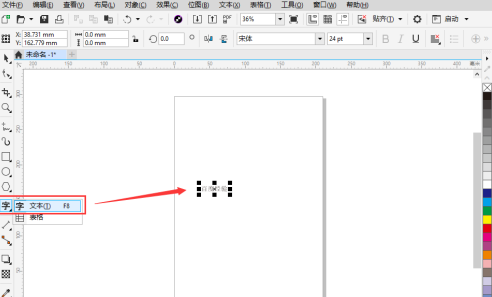
Sie können die [Schriftart] und die [Größe] des Textes in der [Eigenschaftsleiste] oben festlegen.
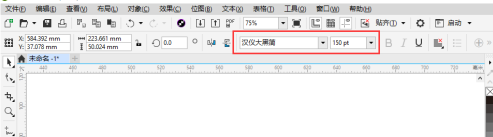
Klicken Sie auf der rechten Seite der Maus auf [Farbe (z. B. Rot)], um den Text in [Rot] zu ändern.
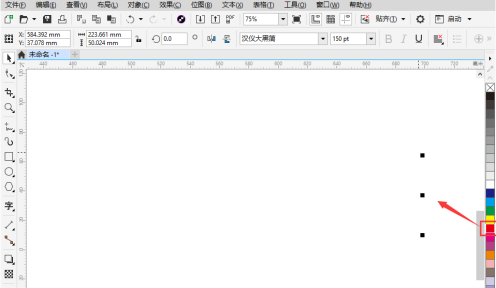
Dann klicken Sie auf das [3D]-Werkzeug in der linken Symbolleiste.
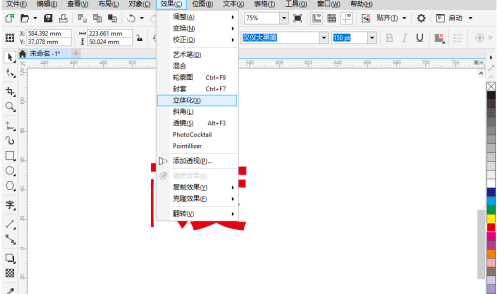
Nachdem Sie auf das [Dreidimensionale] Werkzeug geklickt haben, zeichnen Sie mit der Maus vom unteren Rand des Textes nach oben, um ein Kontrollgefühl eines physischen Charakters zu zeichnen. Nachdem Sie ihn an die entsprechende Position angepasst haben, klicken Sie mit der linken Maustaste .

Nach dem Klicken sehen Sie, dass die Schrift dreidimensional geworden ist, sie sieht jedoch verschwommen aus, da sowohl die Innenfläche als auch die Vorderseite der Schrift rot sind.
Wir können den Winkel des dreidimensionalen Effekts in der oberen Eigenschaftsleiste anpassen.
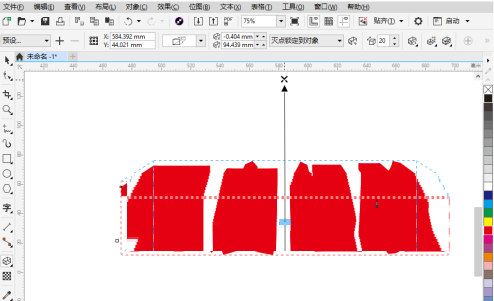
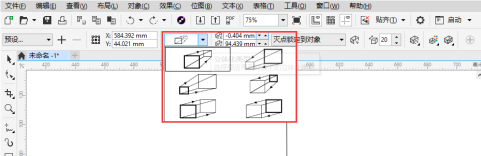
Wenn Sie die Farbe des dreidimensionalen Effekts ändern möchten, klicken Sie in der Eigenschaftsleiste auf [Farbe], wählen Sie [Stereoeffektfarbe] und stellen Sie eine dunkle Farbe ein, damit Sie die drei sehen können -dimensionaler Effekt.
Wenn Sie [die dreidimensionalen Charaktere drehen] möchten, können Sie dies natürlich über einen [gestrichelten Kreis] an den Charakteren anpassen.
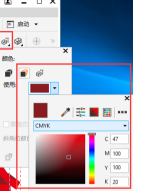
Das obige ist der detaillierte Inhalt vonSo erstellen Sie dreidimensionale Vektorzeichen in CorelDraw2019. So erstellen Sie dreidimensionale Vektorzeichen in CorelDraw2019. Für weitere Informationen folgen Sie bitte anderen verwandten Artikeln auf der PHP chinesischen Website!




